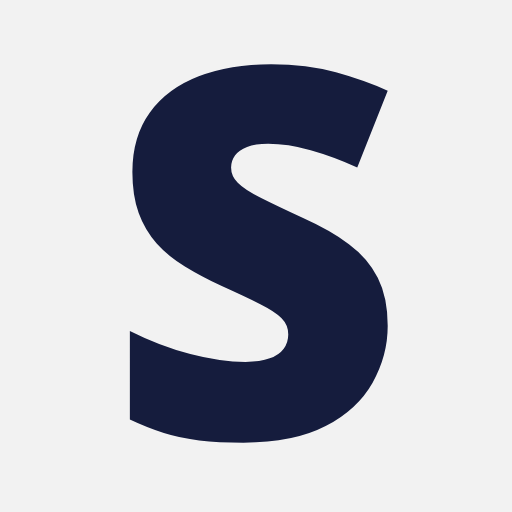La seguridad es uno de los pilares más importantes para cualquier web en WordPress. Sin una protección adecuada, tu sitio puede ser vulnerable a ataques de hackers, malware o pérdida de datos. En esta guía aprenderás a instalar y configurar los mejores plugins de seguridad, proteger tus páginas y realizar copias de seguridad automáticas.
Si aún no has visto nuestra guía completa de Plugins y herramientas, te recomiendo empezar por allí para comprender cómo se integran estos plugins en la web.
Índice de contenidos
Paso 1 – Por qué es importante la seguridad en WordPress
WordPress es el CMS más usado del mundo, por lo que también es el más atacado. Los riesgos más comunes incluyen:
-
Ataques de fuerza bruta.
-
Inyecciones de código malicioso (SQL injection).
-
Spam en comentarios y formularios.
-
Pérdida de datos por fallos del servidor o errores humanos.
Tener una web segura protege tu reputación, tus datos y la experiencia de tus usuarios.
Paso 2 – Wordfence: instalación y configuración básica
Wordfence es uno de los plugins de seguridad más completos para WordPress.
Pasos para configurarlo:
- Instala y activa Wordfence desde el repositorio de WordPress.
- Activa el firewall y configura el nivel básico de protección.
- Programa escaneos automáticos de malware.
- Activa alertas por correo para cualquier actividad sospechosa.
CTA dentro de la sección:
Si quieres que te ayude a configurar Wordfence en tu web paso a paso, escríbeme por WhatsApp.
Paso 3 – iThemes Security: instalación y configuración
iThemes Security es otra alternativa muy potente para proteger tu web.
Configuración recomendada:
-
Cambia la URL de login para dificultar ataques de fuerza bruta.
-
Activa la detección de cambios en archivos.
-
Limita intentos de acceso fallidos.
-
Programa notificaciones de seguridad a tu email.
CTA dentro de la sección:
Si quieres que configuremos juntos iThemes Security, contáctame por WhatsApp.
Paso 4 – Limit Login Attempts
Limit Login Attempts previene ataques de fuerza bruta bloqueando IPs tras varios intentos fallidos.
Configuración básica:
-
Define número máximo de intentos de login.
-
Configura duración de bloqueo temporal.
-
Habilita notificaciones por email para intentos bloqueados.
Paso 5 – Copias de seguridad
Tener copias de seguridad es esencial en cualquier web.
Plugins recomendados:
-
UpdraftPlus: permite backups automáticos y restauración rápida.
-
BackupBuddy: opción premium con almacenamiento en la nube.
Configuración sugerida:
-
Programar backups diarios de archivos y base de datos.
-
Guardar una copia en la nube (Google Drive, Dropbox o similar).
Si quieres que te ayude a configurar las copias de seguridad de tu WordPress, escríbeme por WhatsApp.
Conclusión
Mantener tu web segura es fundamental para proteger tu contenido, tus usuarios y tu reputación. Configurar correctamente los plugins de seguridad y programar backups automáticos reduce riesgos y te permite trabajar tranquilo.
Si quieres que tu web esté completamente protegida y configurada correctamente con los mejores plugins de seguridad, escríbeme ahora por WhatsApp y te guío paso a paso.